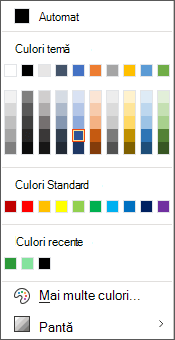Notă: Acest articol și-a făcut treaba și va fi retras în curând. Pentru a preveni problemele de tip „Pagina nu a fost găsită”, eliminăm linkurile despre care știm. Dacă ați creat linkuri spre această pagină, eliminați-le și împreună vom menține un web mereu actualizat.
Puteți schimba culoarea multor lucruri, inclusiv textul sau fontul, culoarea de umplere a unei celule sau a unei forme, bordura unei forme sau a unei linii și culoarea de fundal a unui document sau diapozitiv.
Aplicarea unei teme sau a unei culori standard
După ce selectați elementul a cărui culoare doriți să o modificați și faceți clic pe butonul Culoare asociat de pe bara de instrumente, cum ar fi Culoare font, Culoare evidențiere text sau Culoare de umplere, puteți să modificați într-o temă sau o culoare standard sau să creați o culoare particularizată nouă.
Crearea unei culori noi
-
Faceți clic pe Mai multe culori, apoi faceți clic pe fila Particularizat .
-
Faceți clic pe combinația de culori dorită și selectați OK.
Culoarea pe care tocmai ați creat-o se va aplica la textul selectat și va apărea în lista Culori recente din caseta de dialog Culori .
Consultați și
Alegerea culorilor în caseta de dialog Mai multe culori
Modificarea culorii textului într-un diapozitiv
Modificarea culorii unei imagini
Modificați culoarea, stilul sau grosimea liniei
Aplicarea, particularizarea și salvarea unei teme de document în Word sau Excel